Usted debe unirse a una reunión en Google Meet ¿Pero no lo tiene en su dispositivo? Aquí tiene un tutorial completo para ayudarle a instalar la aplicación Meet en su dispositivo y realizar llamadas con un solo clic.
Descubra cómo :
- Instala Google Meet en tu ordenador (Windows y Mac),
- Instala la aplicación en tus dispositivos móviles (Android, iOS).
Y luego, si quieres Grabar una reunión en Google Meet, ¡haga clic en este artículo!
¿Cómo puedo instalar Google Meet en mi ordenador?
Para instalar Google Meet en tu PC, puedes instalar la aplicación Aplicación web progresiva Conozca desde tu navegador Chrome.
a) En Windows
- Reunión en Google Meet de Chrome (versión 73 o posterior),
- En la barra de direcciones, haz clic en Instalar en la parte superior derecha de la pantalla.,

- Confirme la acción haciendo clic en Instalar para iniciar la instalación,
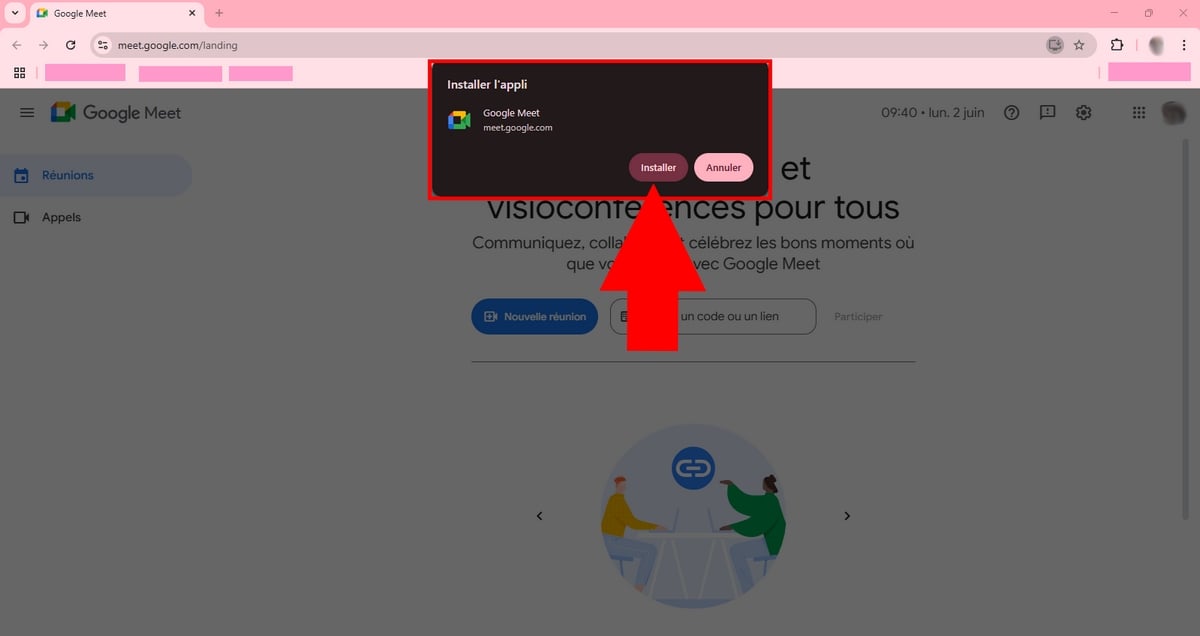
- Y, por último, ¡puedes anclarlo a la barra de tareas para encontrarlo fácilmente!
- La próxima vez, cuando vayas a Google Meet desde su navegador Chrome, este le sugerirá abrirlo directamente en la aplicación.
También puede optar por instalarlo siguiendo estos pasos:
- Ir a un navegador Chrome web,
- Buscar en Google Meet en la barra de búsqueda,
- Haga clic en los tres puntos de la esquina superior derecha,
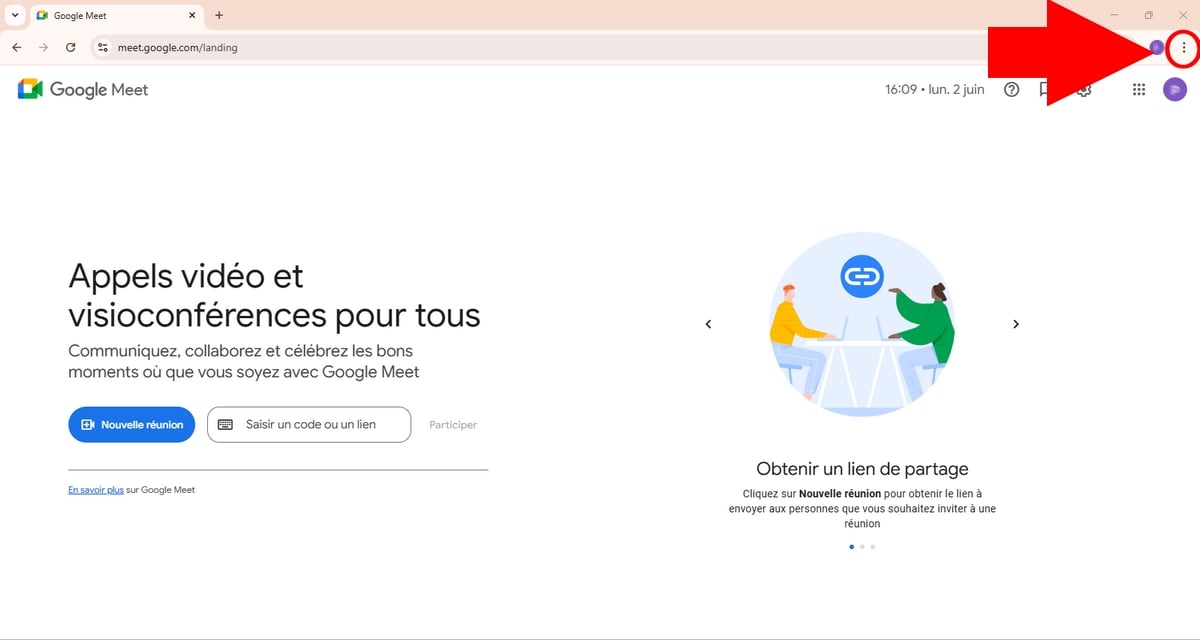
- A continuación, seleccione la opción «Caster, grabar y compartir» y, a continuación, haga clic en Instalar Google Meet.

- Confirme la instalación de Meet haciendo clic en Instalar,
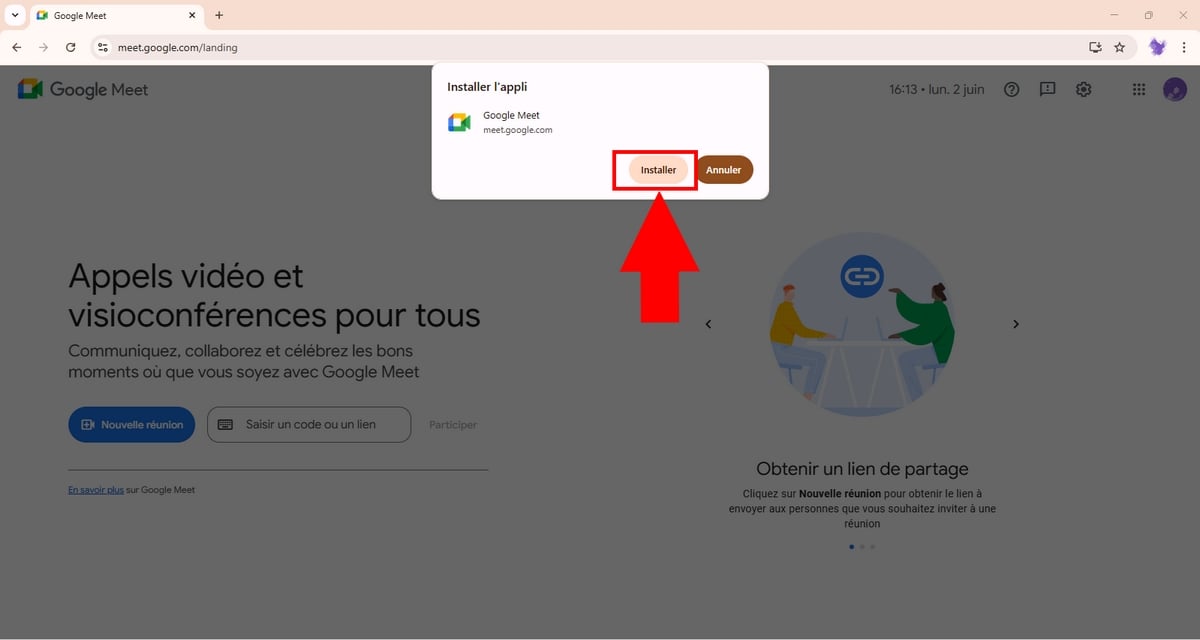
- Una vez descargado, puede utilizar Google Meet desde la aplicación,
- Cuando accedas a la plataforma en línea, te ofrecerá la posibilidad de utilizar Meet desde la aplicación o permanecer en el navegador.
b) ¿Cómo se instala Google Meet en un Mac?
Con las mismas funciones que Google Meet, a continuación te explicamos cómo instalar la versión Progressive Web App de Meet en tu Mac:
- Reunión en Google Chrome,

- A continuación, en la barra de búsqueda, escriba Google Meet y haga clic en el primer resultado que aparezca.,
- A continuación, haga clic en el icono de descarga de la barra de navegación para instala Meet en tu Mac,
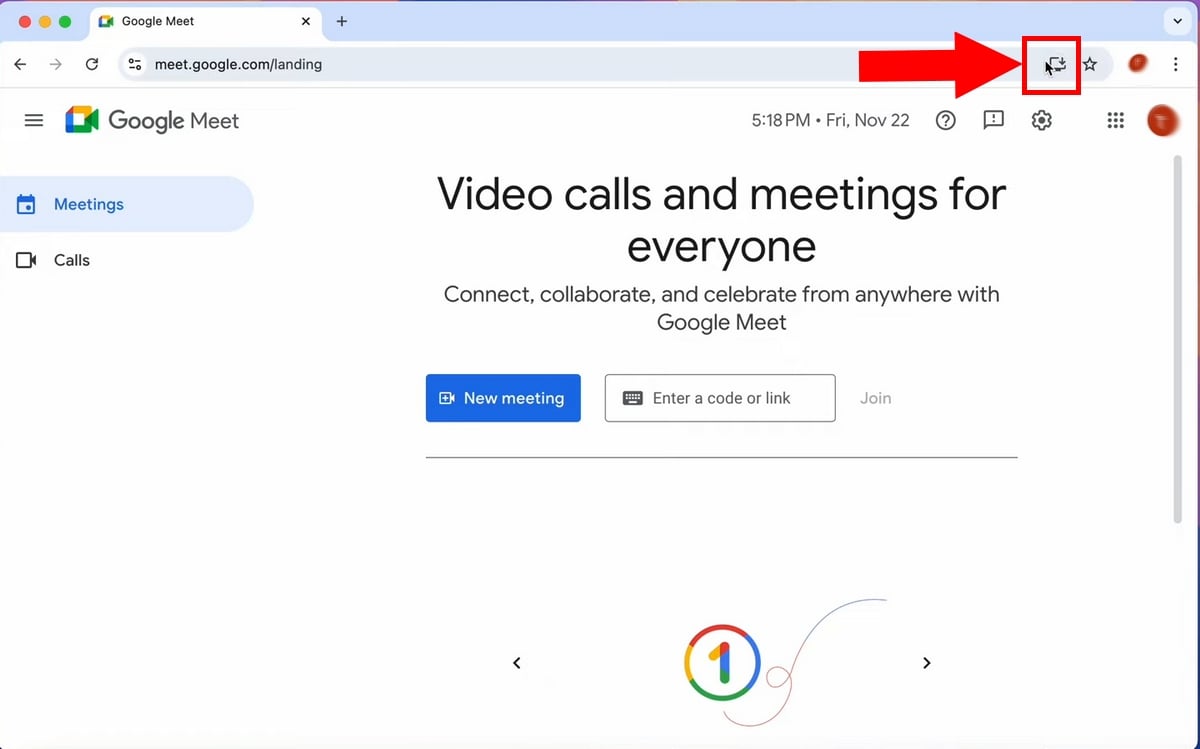
- Confirme la instalación haciendo clic en Instalar,
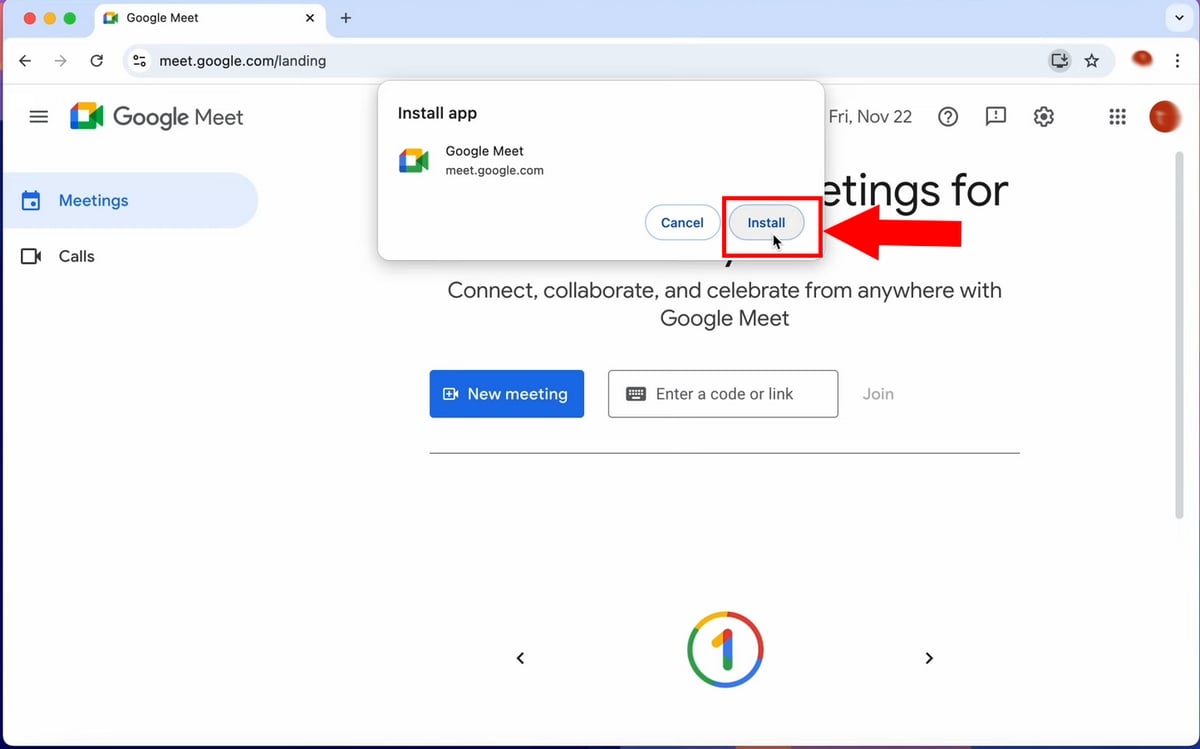
- Una vez instalado, encontrará Conozca en Launchpad.
- Ahora puedes realizar todas tus reuniones y llamadas grupales desde la aplicación.
¿Cómo puedo instalar Google Meet en mi teléfono móvil?
Google Meet ya está disponible gratuitamente en Google Play Store y App Store.
a) ¿Cómo instalo Google Meet en Android?
Si está en androide, probablemente iniciará sesión con su cuenta de Google. Sin embargo, antes de proceder con la instalación, compruebe si ya tiene la aplicación en su dispositivo.
Para ello, basta con rBuscar la aplicación entre las aplicaciones instaladas :
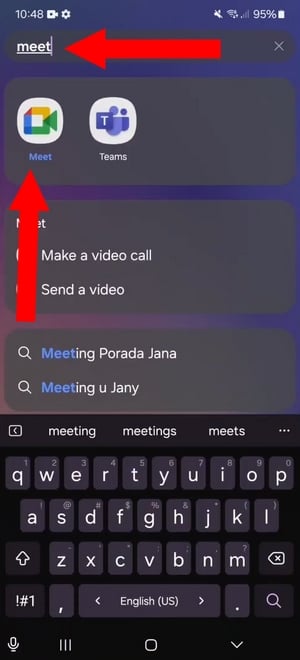
Si no aparece, aquí te explicamos cómo instalar y descargar Conozca en su dispositivo Android :
- Reunión en Tienda de juegos de Google,
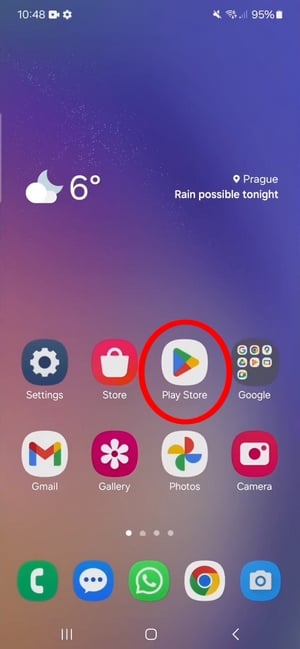
- Haga clic en el botónicono de búsqueda en la parte inferior derecha de la pantalla,
- Busca la aplicación en la barra de búsqueda. Google Meet o simplemente escriba Conozca,
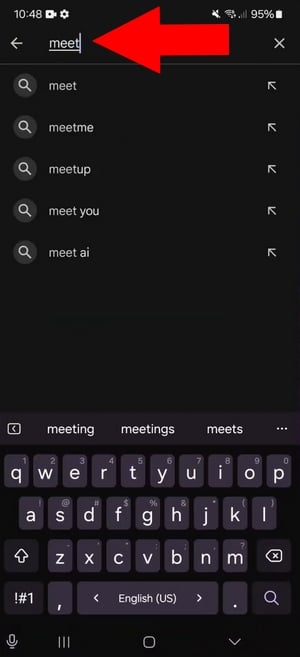
- Si ya lo tienes en tu teléfono, aparecerá la opción Desinstalar o Actualizar. Si no es así, encontrarás el botón Instalar.
- En nuestro tutorial, la aplicación ya está instalada en el dispositivo móvil.
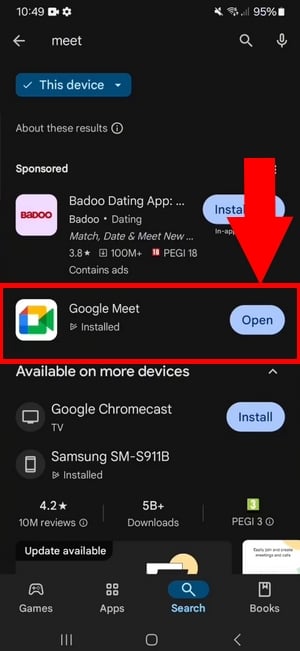
- Una vez instalada la aplicación, solo hay que hacer clic en el botón Abrir para unirse a una reunión o insertar un código/enlace para participar en una videollamada.
- Conceda a la aplicación todos los autorizaciones necesarias para iniciar Meet correctamente.
b) ¿Cómo puedo descargar Google Meet para iPhone?
Para descargar elConocer la solicitud en tu iPhone o iPad, aquí tienes los pasos a seguir:
- Reunión en Tienda de aplicaciones,
- Haga clic en el botón barra de búsqueda en la parte inferior derecha de la pantalla y, a continuación, busca la aplicación Meet.,

- Escriba Google Meet en él y, a continuación, haga clic en el botón primer resultado que aparecerá,
- Al igual que en un dispositivo Android, si la aplicación ya está instalada en tu iPhone o iPad, solo tienes que hacer clic en el botón Abrir/Actualizar,
- De lo contrario, deberá pulsar el botón en forma de nube con una flecha que apunta hacia abajo para el’instalar,
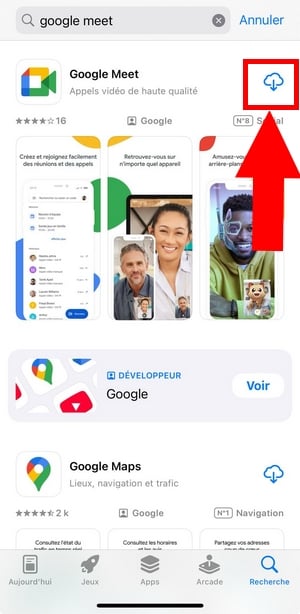
- Se iniciará la descarga y, una vez instalado, haz clic en Abrir,
- Debe iniciar sesión en su Cuenta Google (o Gmail) para continuar,

- A continuación, puede dar Meet todos los autorizaciones necesarias funcione correctamente.
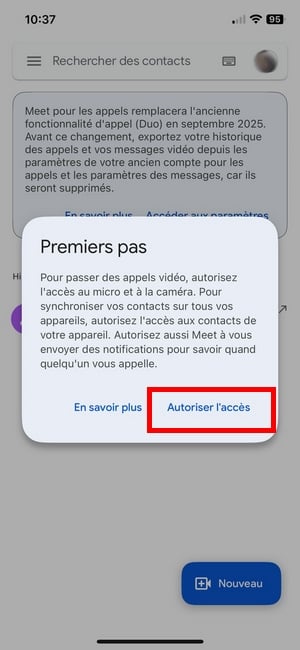
Ahora puedes utilizar Google Meet para hacer videollamadas o llamadas de voz con compañeros de trabajo y otras personas.
preguntas frecuentes
¿Es gratis Google Meet?
Sí, puede descargar Google Meet gratis y accede a todas sus funciones gratuitas.
Sin embargo, para disfrutar de sus funciones premium, es decir, la grabación de la reunión, la toma de notas con Gemini o la posibilidad de participar en una videollamada con más de 100 personas, etc., es necesario disponer de una cuenta. Compatible con Google Workspace (de pago).
¿Por qué instalar Google Meet en tu PC?
Descargar la aplicación en tu PC puede ser beneficioso. Te permite:
- De iniciar una reunión fácilmente sin tener que ir a un navegador web e iniciar sesión de nuevo,
- A mayor fluidez en comparación con la versión web,
- Obtener notificacionespara no perderse nada,
- Acceder a opciones más optimizadas en comparación con la versión web, es decir, el uso compartido de pantalla, los efectos visuales y otros.
¿Cómo activo Google Meet?
Para activar Google Meet, tienes que :
- Disponer de un Cuenta Google,
- Disponer de la aplicación móvil Meet o de la aplicación móvil Gmail, o bien de un navegador web compatible (navegador Chrome, Mozilla Firefox, Microsoft Edge),
- Estar equipado con un conexión a Internet banda ancha.
Y para activarla correctamente, no dude en concederle los permisos necesarios (micrófono, audio y cámara) cuando se le soliciten.
¿Tiene que ser Chrome el navegador predeterminado para instalar Meet en tu PC?
No, No es obligatorio tener Chrome como navegador predeterminado para poder instalarlo en tu ordenador.
Sin embargo, aunque puedes utilizar Google Meet en distintos navegadores, debes estar en Google Chrome para ejecutar la aplicación web progresiva de Meet.
Google Meet no se abre en mi dispositivo: ¿qué puedo hacer?
Si no puede abrir la aplicación Meet en su dispositivo móvil, es probable que sea porque no está actualizada. Por lo tanto, le recomendamos que la actualización.
¿Qué es Google Meet clásico?
Antes de convertirse en Google Meet, la aplicación se conocía como Google Duo. Con el tiempo, esta versión clásica y Meet se fusionaron para convertirse en una única aplicación: Google Meet.
Del mismo modo, la PWA de Google Duo ha sido sustituida por la PWA de Conozca PWA.
Esperamos que esta guía le haya sido útil. Si tiene alguna pregunta o encuentra dificultades durante el proceso,’instalar Google Meet, ¡no dude en dejar un comentario debajo del artículo!







